jumpserver安装与部署
Posted rightsec
tags:
篇首语:本文由小常识网(cha138.com)小编为大家整理,主要介绍了jumpserver安装与部署相关的知识,希望对你有一定的参考价值。
1.简介
Jumpserver 是一款由Python编写开源的跳板机(堡垒机)系统,实现了跳板机应有的功能。基于ssh协议来管理,客户端无需安装agent。
特点:
完全开源,GPL授权
Python编写,容易再次开发
实现了跳板机基本功能,认证、授权、审计
集成了Ansible,批量命令等
支持WebTerminal
Bootstrap编写,界面美观
自动收集硬件信息
录像回放
命令搜索
实时监控
批量上传下载
2.部署环境
系统:centos7
ip:192.168.199.218 关闭selinux 和防火墙 CentOS 7 setenforce 0 # 可以设置配置文件永久关闭 systemctl stop iptables.service systemctl stop firewalld.service 修改字符集,否则可能报 input/output error的问题,因为日志里打印了中文 localedef -c -f UTF-8 -i zh_CN zh_CN.UTF-8 export LC_ALL=zh_CN.UTF-8echo ‘LANG=zh_CN.UTF-8‘ > /etc/locale.conf CentOS6 setenforce 0 service iptables stop
2.1准备Python环境和Python虚拟环境
2.1.1安装依赖包
yum -y install wget sqlite-devel xz gcc automake zlib-devel openssl-devel epel-release git
2.1.2编译安装
wget https://www.python.org/ftp/python/3.6.1/Python-3.6.1.tar.xz tar xvf Python-3.6.1.tar.xz && cd Python-3.6.1 ./configure && make && make install
# 这里必须执行编译安装,否则在安装 Python 库依赖时会有麻烦...
2.1.3建立Python虚拟环境
centos 7 自带的是 Python2,而 Yum 等工具依赖原来的 Python,为了不扰乱原来的环境我们来使用 Python 虚拟环境
cd /opt python3 -m venv py3 source /opt/py3/bin/activate
# 看到下面的提示符代表成功,以后运行 Jumpserver 都要先运行以上 source 命令,以下所有命令均在该虚拟环境中运行
(py3) [[email protected] py3
2.2安装Jumpserver 1.0.0
2.2.1下载或 Clone 项目
#项目提交较多 git clone 时较大,你可以选择去 Github 项目页面直接下载zip包。直接下载unzip 修改文件名会更快(推荐)
cd /opt/ git clone --depth=1 https://github.com/jumpserver/jumpserver.git && cd jumpserver && git checkout master
2.2.2安装依赖 RPM
cd /opt/jumpserver/requirements yum -y install $(cat rpm_requirements.txt) # 如果没有任何报错请继续
2.2.3安装Python库依赖
pip install -r requirements.txt # 不要指定-i参数,因为镜像上可能没有最新的包,如果没有任何报错请继续
2.2.4安装redis,jumpserver使用redis做cache和celery broke
yum -y install redis systemctl start redis # centos6 service redis start
2.2.5安装 mysql
#本教程使用 Mysql 作为数据库,如果不使用 Mysql 可以跳过相关 Mysql 安装和配置
# centos7 yum -y install mariadb mariadb-devel mariadb-server # centos7下安装的是mariadb systemctl enable mariadb systemctl start mariadb # 报错使用service mysqld start # centos6 yum -y install mysql mysql-devel mysql-server chkconfig mysqld on service mysqld start
2.2.6创建数据库jumpserver 并且授权
mysql create database jumpserver default charset ‘utf8‘; grant all on jumpserver.* to ‘jumpserver‘@‘127.0.0.1‘ identified by ‘somepassword‘;
2.2.7修改jumpserver 配置文件
cd /opt/jumpserver cp config_example.py config.py vi config.py # 我们计划修改 DevelopmentConfig 中的配置,因为默认 Jumpserver 使用该配置,它继承自 Config 注意: 配置文件是 Python 格式,不要用 TAB,而要用空格 class DevelopmentConfig(Config): DEBUG = True DB_ENGINE = ‘mysql‘ DB_HOST = ‘127.0.0.1‘ DB_PORT = 3306 DB_USER = ‘jumpserver‘ DB_PASSWORD = ‘somepassword‘ DB_NAME = ‘jumpserver‘ ... config = DevelopmentConfig() # 确保使用的是刚才设置的配置文件
2.2.8 生成数据库表结构和初始化数据
cd /opt/jumpserver/utils bash make_migrations.sh
2.2.9运行jumpserver
cd /opt/jumpserver
./jms start all # 后台运行使用 -d 参数./jms start all -d
# 新版本更新了运行脚本,使用方式./jms start|stop|status|restart all 后台运行请添加 -d 参数
账号密码:admin
附上重启的方法(这里待优化)
ps axu | egrep ‘(gunicorn|celery|beat)‘
ps axu | egrep ‘(gunicorn|celery|beat)‘ | awk ‘{ print $2 }‘ | xargs kill -9
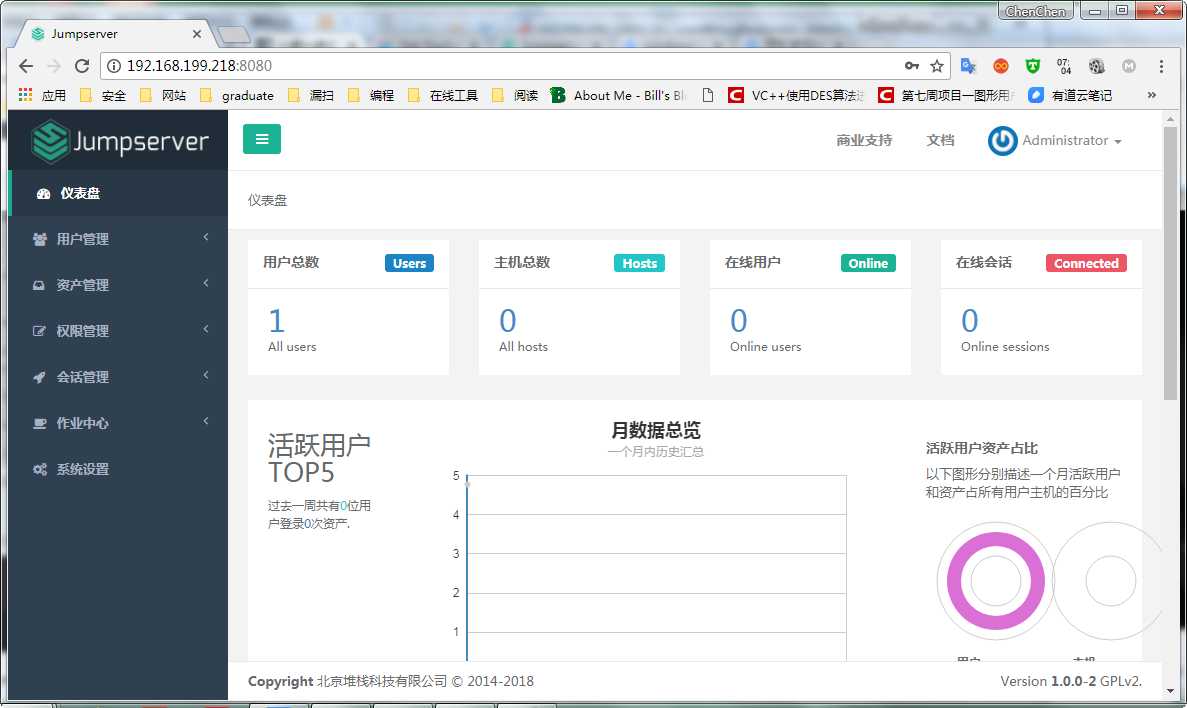
2.3安装 ssh server 和websocket server:Coco
2.3.1下载或者克隆项目
新建终端,连接测试机 别忘了 source /opt/py3/bin/activate
cd /opt source /opt/py3/bin/activate git clone https://github.com/jumpserver/coco.git && cd coco && git checkout master
2.3.2安装依赖
cd /opt/coco/requirements yum -y install $(cat rpm_requirements.txt) pip install -r requirements.txt
2.3.3 查看配置文件并运行
cd /opt/coco cp conf_example.py conf.py ./cocod start # 后台运行使用 -d 参数./cocod start -d
# 新版本更新了运行脚本,使用方式./cocod start|stop|status|restart 后台运行请添加 -d 参数
这时需要去 Jumpserver 管理后台-会话管理-终端管理(http://192.168.199.218:8080/terminal/terminal/)接受 Coco 的注册
Coco version 1.0.0, more see https://www.jumpserver.org
Starting ssh server at 0.0.0.0:2222
Quit the server with CONTROL-C.
2.3.4测试连接(本IP是192.168.199.218)
ssh -p2222 [email protected]
密码: admin
如果是用在 Windows 下,Xshell Terminal 登录语法如下
ssh [email protected] 2222
密码: admin
如果能登陆代表部署成功
2.4安装 Web Terminal 前端: Luna
Luna 已改为纯前端,需要 nginx 来运行访问
访问(https://github.com/jumpserver/luna/releases)下载对应版本的 release 包,直接解压,不需要编译
2.4.1 解压 Luna
pwd /opt/ wget https://github.com/jumpserver/luna/releases/download/v1.0.0/luna.tar.gz tar xvf luna.tar.gz ls /opt/luna
2.5.安装windows支持组件
因为手动安装 guacamole 组件比较复杂,这里提供打包好的 docker 使用, 启动 guacamole
2.5.1 Docker安装 (仅针对CentOS7,CentOS6安装Docker相对比较复杂)
yum remove docker-latest-logrotate docker-logrotate docker-selinux dockdocker-engine yum install docker.x86 yum install -y yum-utils device-mapper-persistent-data lvm2 yum-config-manager --add-repo https://download.docker.com/linux/centos/docker-ce.repo yum-config-manager --enable docker-ce-edge yum-config-manager --enable docker-ce-test yum-config-manager --disable docker-ce-edge yum install docker-ce systemctl status docker systemctl start docker systemctl status docker
2.5.2 启动 Guacamole
这里所需要注意的是 guacamole 暴露出来的端口是 8081,若与主机上其他端口冲突请自定义
修改 JUMPSERVER_SERVER 环境变量的配置,填上 Jumpserver 的内网地址, 启动成功后去 Jumpserver 会话管理-终端管理
(http://192.168.199.218:8080/terminal/terminal/)接受[Gua]开头的一个注册
# 注意:这里一定要改写一下本机的IP地址, 否则会出错, 带宽有限, 下载时间可能有点长,可以喝杯咖啡,撩撩对面的妹子
docker run --name jms_guacamole -d -p 8081:8080 -v /opt/guacamole/key:/config/guacamole/key -e JUMPSERVER_KEY_DIR=/config/guacamole/key -e JUMPSERVER_SERVER=http://<填写本机的IP地址>:8080 registry.jumpserver.org/public/guacamole:1.0.0
2.6.配置 Nginx 整合各组件
2.6.1 安装 Nginx 根据喜好选择安装方式和版本
yum -y install nginx
2.6.2 准备配置文件 修改 /etc/nginx/conf.d/jumpserver.conf
vim /etc/nginx/nginx.conf ... 省略 # 把默认server配置块改成这样 server { listen 80; proxy_set_header X-Real-IP $remote_addr; proxy_set_header Host $host; proxy_set_header X-Forwarded-For $proxy_add_x_forwarded_for; location /luna/ { try_files $uri / /index.html; alias /opt/luna/; } location /media/ { add_header Content-Encoding gzip; root /opt/jumpserver/data/; } location /static/ { root /opt/jumpserver/data/; } location /socket.io/ { proxy_pass http://localhost:5000/socket.io/; # 如果coco安装在别的服务器,请填写它的ip proxy_buffering off; proxy_http_version 1.1; proxy_set_header Upgrade $http_upgrade; proxy_set_header Connection "upgrade"; } location /guacamole/ { proxy_pass http://localhost:8081/; # 如果guacamole安装在别的服务器,请填写它的ip proxy_buffering off; proxy_http_version 1.1; proxy_set_header X-Forwarded-For $proxy_add_x_forwarded_for; proxy_set_header Upgrade $http_upgrade; proxy_set_header Connection $http_connection; access_log off; } location / { proxy_pass http://localhost:8080; # 如果jumpserver安装在别的服务器,请填写它的ip } }
2.6.3 运行 Nginx
nginx -t # 确保配置没有问题, 有问题请先解决 # CentOS 7
systemctl start nginx systemctl enable nginx #CentOS 6 service nginx start chkconfig nginx on
3.访问效果
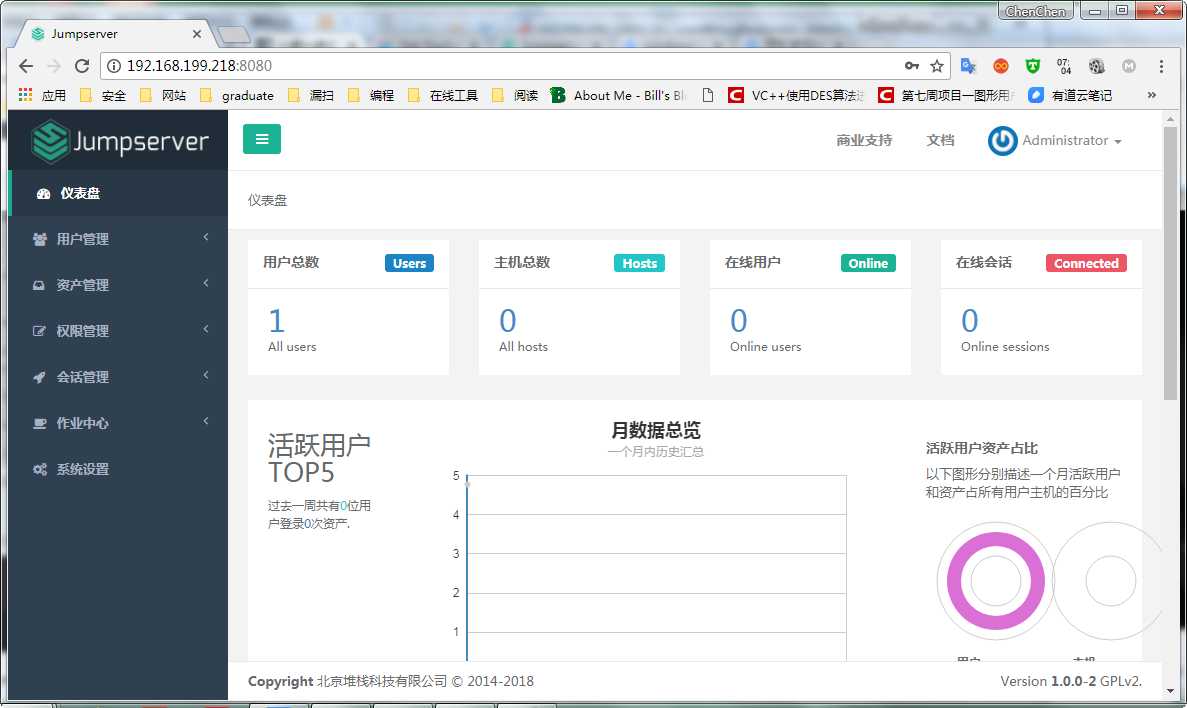
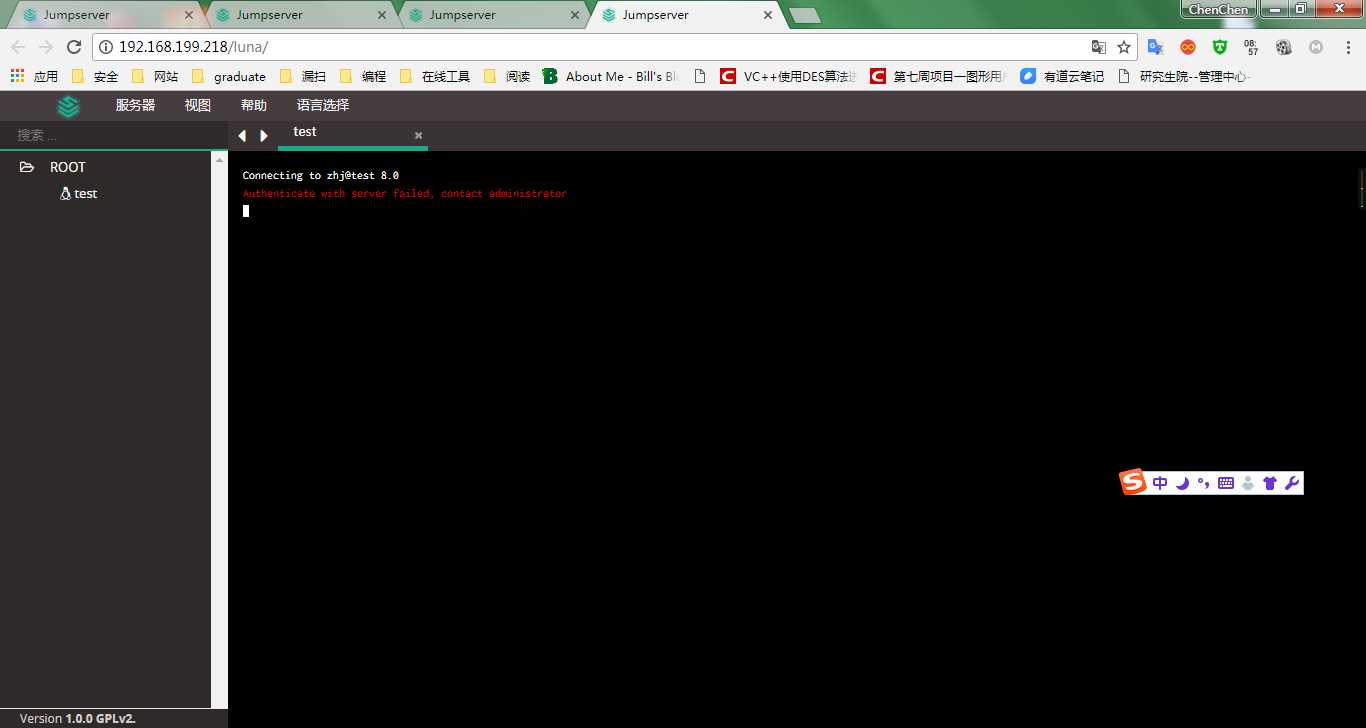
tips:
0. git太慢的时候选择直接下载
unzip 解压
1.没有可用软件包 Redis.
yum添加epel源:yum install epel-release
2.Command "python setup.py egg_info" failed with error code 1 in /tmp/pip-build-8ew7s0ye/mysqlclient/
pip install --upgrade pip
3.Job for mariadb.service failed because the control process exited with error code. See "systemctl status mariadb.service" and "journalctl -xe" for details.
service mysqld start
4.Can‘t connect to local MySQL server through socket ‘/var/lib/mysql/mysql.sock‘
mysql -h 127.0.0.1
5.Command "python setup.py egg_info" failed with error code 1
python -m pip install --upgrade --force pip pip install setuptools==33.1.1
6.最好用 163 的yum
7.没有可用软件包 docker-ce。
错误:无须任何处理
8.一定设置好或关闭防火墙等等
参考
把有道笔记分享
1.centos7 安装jumpserver3.0跳板机
2.官方文档
未来工作
详细学习使用jumpserver介绍
以上是关于jumpserver安装与部署的主要内容,如果未能解决你的问题,请参考以下文章